Die vorliegende Übersetzung wurde maschinell erstellt. Im Falle eines Konflikts oder eines Widerspruchs zwischen dieser übersetzten Fassung und der englischen Fassung (einschließlich infolge von Verzögerungen bei der Übersetzung) ist die englische Fassung maßgeblich.
Rollback einer Aktualisierung fortsetzen
Wenn CloudFormation versucht wird, ein Stack-Update rückgängig zu machen, kann es manchmal nicht alle während des Aktualisierungsvorgangs vorgenommenen Änderungen rückgängig machen. Dies wird als UPDATE_ROLLBACK_FAILED Staat bezeichnet. Sie haben beispielsweise einen Stack, der mit dem Rollback zu einer alten Datenbankinstanz beginnt, die außerhalb von gelöscht wurde CloudFormation. Da CloudFormation nicht weiß, dass die Datenbank gelöscht wurde, wird davon ausgegangen, dass die Datenbank-Instance noch vorhanden ist und versucht, sie wiederherstellen, wodurch das Rollback der Aktualisierung fehlschlägt.
Ein Stack im UPDATE_ROLLBACK_FAILED Status kann nicht aktualisiert werden, aber er kann auf einen funktionierenden Status (UPDATE_ROLLBACK_COMPLETE) zurückgesetzt werden. Nachdem Sie den Stack auf seine ursprünglichen Einstellungen zurückgesetzt haben, können Sie erneut versuchen, ihn zu aktualisieren.
In den meisten Fällen müssen Sie den Fehler beheben, der das Fehlschlagen des Rollback der Aktualisierung verursacht hat, bevor Sie mit dem Zurücksetzen des Stacks fortfahren können. In anderen Fällen können Sie auch ohne Änderungen ein Rollback der Aktualisierung durchführen, z. B., wenn bei einem Stack-Vorgang eine Zeitüberschreitung auftritt.
Anmerkung
Wenn Sie verschachtelte Stacks verwenden, wird beim Rollback des übergeordneten Stacks versucht, auch ein Rollback für alle untergeordneten Stacks durchzuführen.
So setzen Sie den Rollback-Vorgang für eine Aktualisierung fort (Konsole)
Melden Sie sich bei https://console.aws.amazon.com/cloudformation
an AWS Management Console und öffnen Sie die AWS CloudFormation Konsole. -
Wählen Sie in der Navigationsleiste oben auf dem Bildschirm aus, AWS-Region wo sich der Stapel befindet.
-
Wählen Sie auf der Seite Stacks den Stack aus, den Sie aktualisieren möchten, wählen Sie Stack-Aktionen und dann Continue update rollback aus.
Wenn keine der Lösungen Behebung von Fehlern funktioniert hat, können Sie die erweiterte Option verwenden, um die Ressourcen zu überspringen, für die ein Rollback nicht erfolgreich durchgeführt CloudFormation werden konnte. Sie müssen die logische Reihenfolge IDs der Ressourcen, die Sie überspringen möchten, nachschlagen und eingeben. Geben Sie nur Ressourcen an, die während des Forward-Updates
UpdateRollbackund nicht während des Forward-Updates in diesenUPDATE_FAILEDStatus übergegangen sind.Warnung
CloudFormation setzt den Status der angegebenen Ressourcen auf
UPDATE_COMPLETEund setzt das Rollback des Stacks fort. Nachdem der Rollback-Vorgang abgeschlossen ist, entspricht der Status der übersprungenen Ressourcen nicht dem Status der Ressourcen in der Stack-Vorlage. Bevor Sie eine weitere Stack-Aktualisierung durchführen, müssen Sie den Stack oder die Ressourcen aktualisieren, sodass ihr Status konsistent ist. Andernfalls schlagen nachfolgende Aktualisierungen fehl und der Stack lässt sich nicht mehr wiederherstellen.Geben Sie die Mindestanzahl von Ressourcen, die erforderlich ist, um einen erfolgreichen Rollback-Vorgang mit dem Stack durchzuführen. Beispielsweise kann eine fehlgeschlagene Ressourcenaktualisierung dazu führen, dass abhängige Ressourcen fehlschlagen. In diesem Fall ist es u. U. nicht erforderlich, die abhängigen Ressourcen zu überspringen.
Verwenden Sie das folgende Format, um Ressourcen, die Teil verschachtelter Stacks sind, zu überspringen:
NestedStackName.ResourceLogicalIDType: AWS::CloudFormation::Stack) in derResourcesToSkip-Liste angeben möchten, dass muss sich der zugehörige eingebettete Stapel in einem der folgenden Zustände befinden:DELETE_IN_PROGRESS,DELETE_COMPLETEoderDELETE_FAILED.
So setzen Sie den Rollback einer Aktualisierung fort (AWS CLI)
-
Verwenden Sie den Befehl continue-update-rollback mit der Option
--stack-name, um die ID des Stacks anzugeben, bei dem Sie den Rollback-Vorgang fortsetzen möchten.
Setzt das Rollback nach fehlgeschlagenen Aktualisierungen des verschachtelten Stacks fort
Wenn Sie mehrere ineinander verschachtelte Stapel haben, müssen Sie möglicherweise Ressourcen auf mehreren verschachtelten Ebenen überspringen, um die gesamte Stack-Hierarchie wieder funktionsfähig zu machen.
Sie haben beispielsweise einen Root-Stack namensWebInfra, der zwei kleinere Stapel enthält: und. WebInfra-Compute WebInfra-Storage Diese beiden Stapel enthalten auch ihre eigenen verschachtelten Stapel.
Wenn bei einem Update etwas schief geht und der Aktualisierungsvorgang fehlschlägt, kann es sein, dass die gesamte Stack-Hierarchie den UPDATE_ROLLBACK_FAILED Status annimmt, wie in der folgenden Abbildung dargestellt.
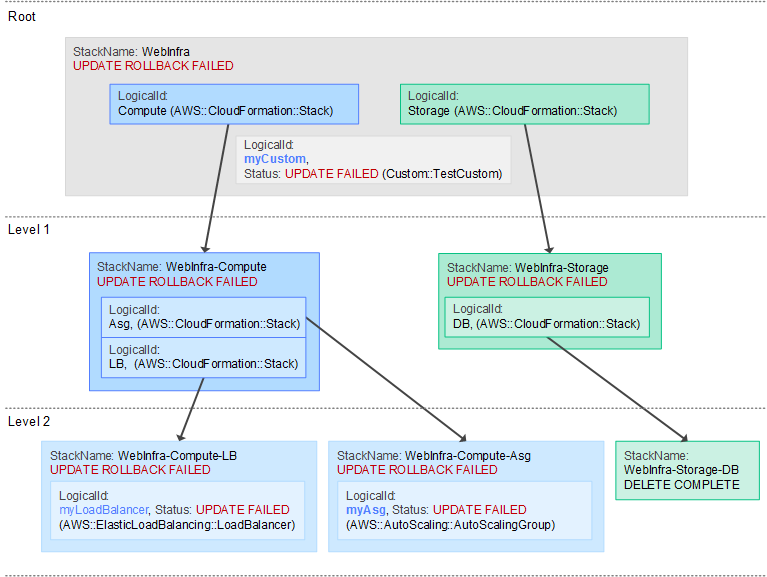
Anmerkung
In diesem Beispiel werden der Einfachheit halber verkürzte Stack-Namen verwendet. Namen untergeordneter Stacks werden in der Regel durch eindeutige zufällige Zeichenketten generiert CloudFormation und enthalten diese, sodass tatsächliche Namen möglicherweise nicht benutzerfreundlich sind.
Um den Root-Stack mithilfe des continue-update-rollback Befehls in einen betriebsbereiten Zustand zu versetzen, müssen Sie die --resources-to-skip Option zum Überspringen von Ressourcen verwenden, für die ein Rollback fehlgeschlagen ist.
Im folgenden continue-update-rollback Beispiel wird ein Rollback-Vorgang nach einem zuvor fehlgeschlagenen Stack-Update wieder aufgenommen. In diesem Beispiel umfasst die --resources-to-skip Option die folgenden Elemente:
-
myCustom -
WebInfra-Compute-Asg.myAsg -
WebInfra-Compute-LB.myLoadBalancer -
WebInfra-Storage.DB
Für die Ressourcen des Root-Stacks müssen Sie nur die logische ID angeben, zum BeispielmyCustomWebInfra-Compute-Asg.myAsg
aws cloudformation continue-update-rollback --stack-nameWebInfra\ --resources-to-skipmyCustom WebInfra-Compute-Asg.myAsg WebInfra-Compute-LB.myLoadBalancer WebInfra-Storage.DB
Um den Stacknamen eines verschachtelten Stacks zu ermitteln
Sie finden ihn in der Stack-ID oder dem Amazon-Ressourcennamen (ARN) des untergeordneten Stacks.
Das folgende ARN-Beispiel bezieht sich auf einen Stack mit dem NamenWebInfra-Storage-Z2VKC706XKXT.
arn:aws:cloudformation:us-east-1:123456789012:stack/WebInfra-Storage-Z2VKC706XKXT/ea9e7f90-54f7-11e6-a032-028f3d2330bd
Um die logische ID eines verschachtelten Stacks zu finden
Die logische ID eines untergeordneten Stacks ist in der Vorlagendefinition seines übergeordneten Stacks enthalten. Im Diagramm befindet sich der LogicalId des WebInfra-Storage-DB untergeordneten Stacks DB in seinem übergeordneten WebInfra-Storage Stapel.
In der CloudFormation Konsole finden Sie die logische ID auch in der Spalte Logische ID für die Stack-Ressource auf der Registerkarte Ressourcen oder auf der Registerkarte Ereignisse. Weitere Informationen finden Sie unter Stack-Informationen von der CloudFormation Konsole aus anzeigen.